Как отредактировать файл Hosts в Linux
Файл Hosts в Linux отвечает за сопоставление имен хостов и IP-адресов. Это простой текстовый файл с именем «Hosts». Если вы когда-либо запускали серверы на Linux, вы, несомненно, будете часто редактировать этот файл.
В этом руководстве мы покажем вам, как получить доступ к файлу Hosts в Linux и как сделать его резервную копию. Для начала убедитесь, что у вас есть доступ к учетной записи root. Файл Hosts является файлом системного уровня и не может быть доступен обычным пользователям.
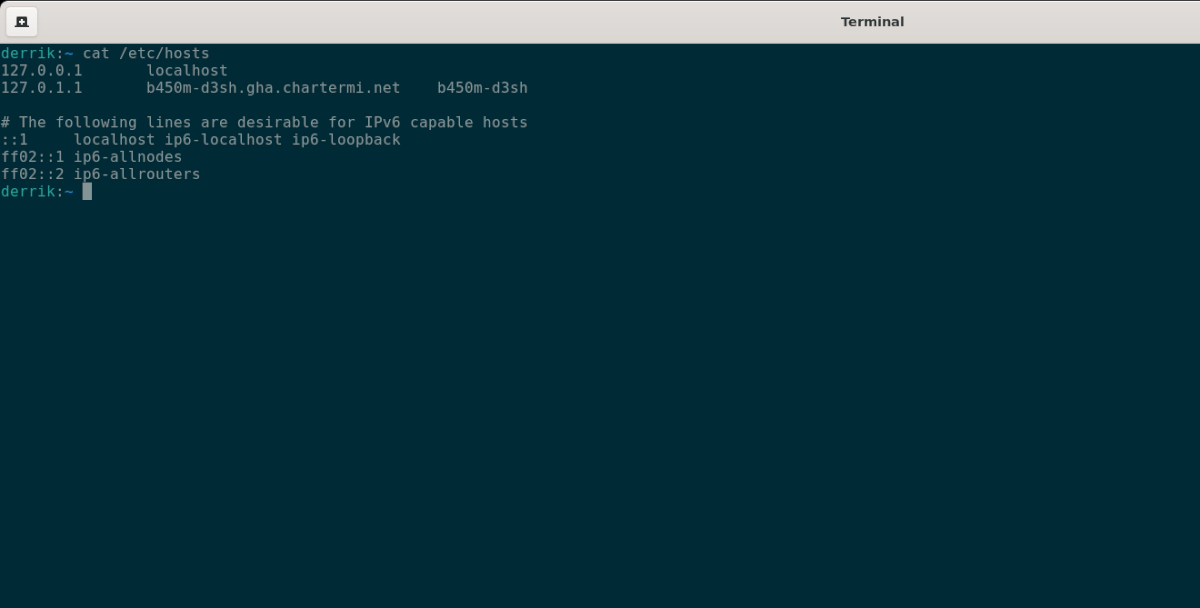
Создание резервной копии файла Hosts
Если вы планируете редактировать файл Hosts, рекомендуется заранее создать резервную копию оригинала. Таким образом, если вы вносите изменения в файл и хотите вернуться к тому, что было до редактирования, вам не нужно переустанавливать систему.
Программы для Windows, мобильные приложения, игры - ВСЁ БЕСПЛАТНО, в нашем закрытом телеграмм канале - Подписывайтесь:)
Чтобы сделать резервную копию файла Hosts, начните с ввода/etc/ папку с помощью компакт диск команду ниже в окне терминала.
cd /etc/
Внутри /etc/ папку, сделайте копию файла Hosts, используя cp команда. Скопируйте файл в свою домашнюю папку (~) как «Hosts.bak».
cp hosts ~/hosts.bak
После того, как вы сделали резервную копию файла, закройте терминал. Храните файл Hosts.bak на запасном жестком диске, флэш-накопителе или в учетной записи Dropbox.
Как восстановить резервную копию
Если вы внесли изменения в файлы Hosts и вам нужно их восстановить, вот как это сделать. Сначала откройте окно терминала. Затем, открыв терминал, войдите в область, где сохранен ваш файл «hosts.bak».
Например, если вы сохранили свой файл «hosts.bak» в / home / USERNAME / Documents, вы должны сделать следующее, чтобы получить к нему доступ.
cd ~/Documents/
Как только терминал окажется там, где находится файл «hosts.bak», войдите в учетную запись root, используя sudo -s.
sudo -s
Удалите существующий файл, используя rm команда.
rm hosts
После удаления исходного файла хоста восстановите резервную копию на свой компьютер с помощью cp команда. С использованием cp позволит вам создать копию файла резервной копии и поместить ее в /etc/сохраняя резервную копию там, где она хранится.
cp hosts.bak /etc/
Когда процесс копирования будет завершен, исходный файл хоста будет восстановлен. Отсюда перезагрузите компьютер с Linux. Когда ваш компьютер с Linux снова включится, вы будете использовать исходные хосты в файле Hosts.
Доступ к файлу хостов Linux
Если вы хотите отредактировать файл Linux Hosts, вам сначала нужно получить к нему доступ. Файл находится в /etc/ папка, но обычная учетная запись пользователя Linux не может получить доступ к этому файлу, так как это системный файл.
Вы можете войти в систему с вс команду или используйте sudo -s команда для доступа к учетной записи root. Как правило, большинство систем Linux могут получить доступ к корневому каталогу с помощью вс команда. Однако в Ubuntu и некоторых других дистрибутивах учетная запись root отключена, поэтому вам нужно использовать sudo -s.
Сначала откройте окно терминала на рабочем столе Linux. Затем откройте окно терминала на рабочем столе Linux и нажмите Ctrl + Alt + T на клавиатуре. Или найдите «Терминал» в меню приложения и запустите его таким образом.
После открытия терминала введите любую из двух команд ниже, чтобы получить доступ к учетной записи root на вашем ПК с Linux.
su -
Или, если учетная запись root в вашей системе Linux отключена, вы можете получить доступ к root, повысив уровень сеанса с помощью sudo -s.
sudo -s
Когда вы вошли в систему root, используйте компакт диск команда для доступа к /etc/ папка.
cd /etc/
Внутри папки откройте файл «Hosts» с помощью текстового редактора Nano. В этом уроке мы будем использовать Nano. Однако файл «Hosts» можно открыть любым текстовым редактором по вашему желанию.
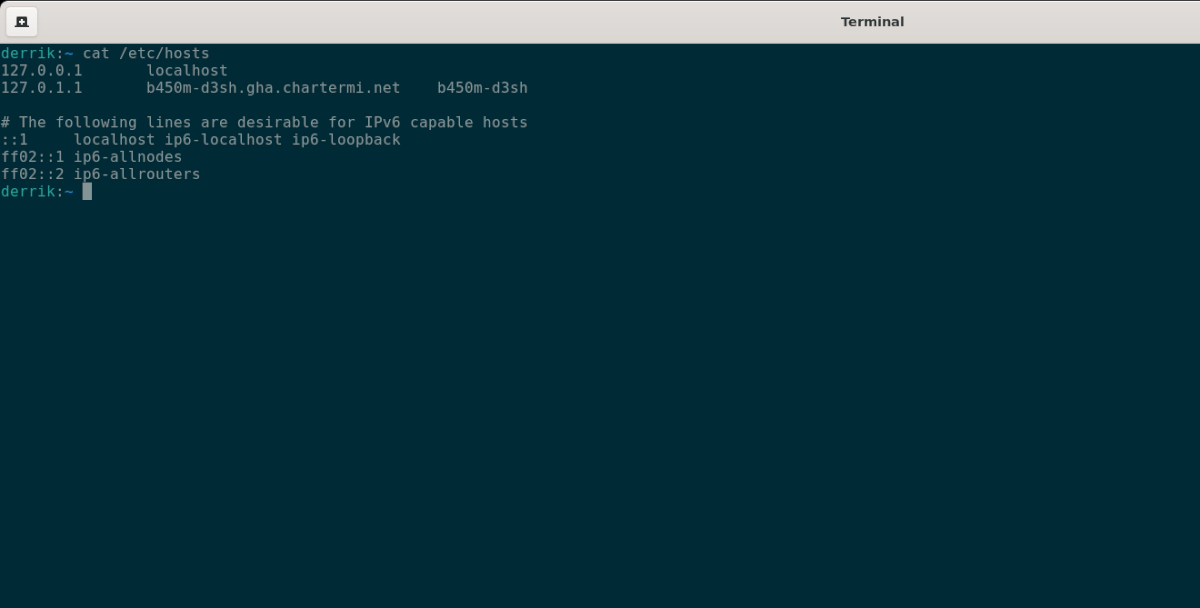
nano -w hosts
Редактирование файла Hosts
Чтобы отредактировать файл Hosts, вам нужно понять, как он работает. У каждой записи есть IP-адрес и имя хоста. Просмотрите файл в текстовом редакторе Nano и обратите внимание на строки внутри.
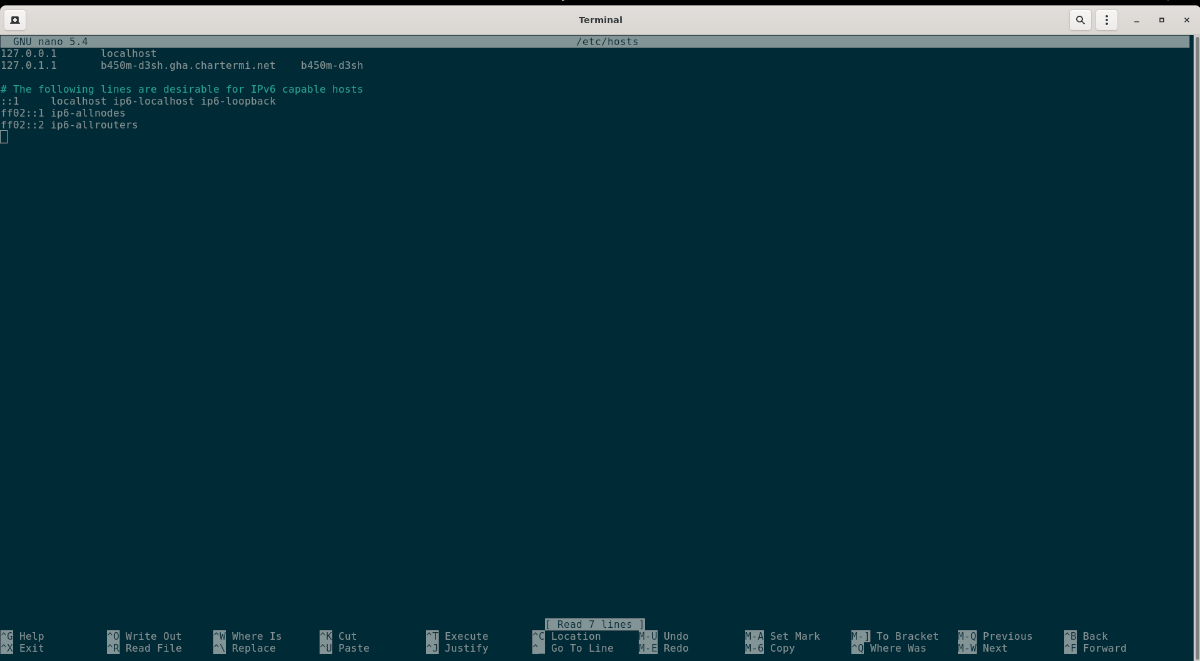
Например, строка в файле Hosts может выглядеть так, как показано ниже.
192.168.1.205 my.hostname
Если вы хотите добавить новые строки в файл Hosts, создайте новую строку внизу и введите IP-адрес и имя хоста. Затем сохраните изменения в текстовом редакторе Nano, нажав Ctrl + O на клавиатуре.
Не стесняйтесь добавлять столько новых строк, сколько хотите, в файл хоста. Когда вы закончите процесс редактирования, нажмите кнопку Crl + X комбинация кнопок для выхода из текстового редактора Nano.
Программы для Windows, мобильные приложения, игры - ВСЁ БЕСПЛАТНО, в нашем закрытом телеграмм канале - Подписывайтесь:)





